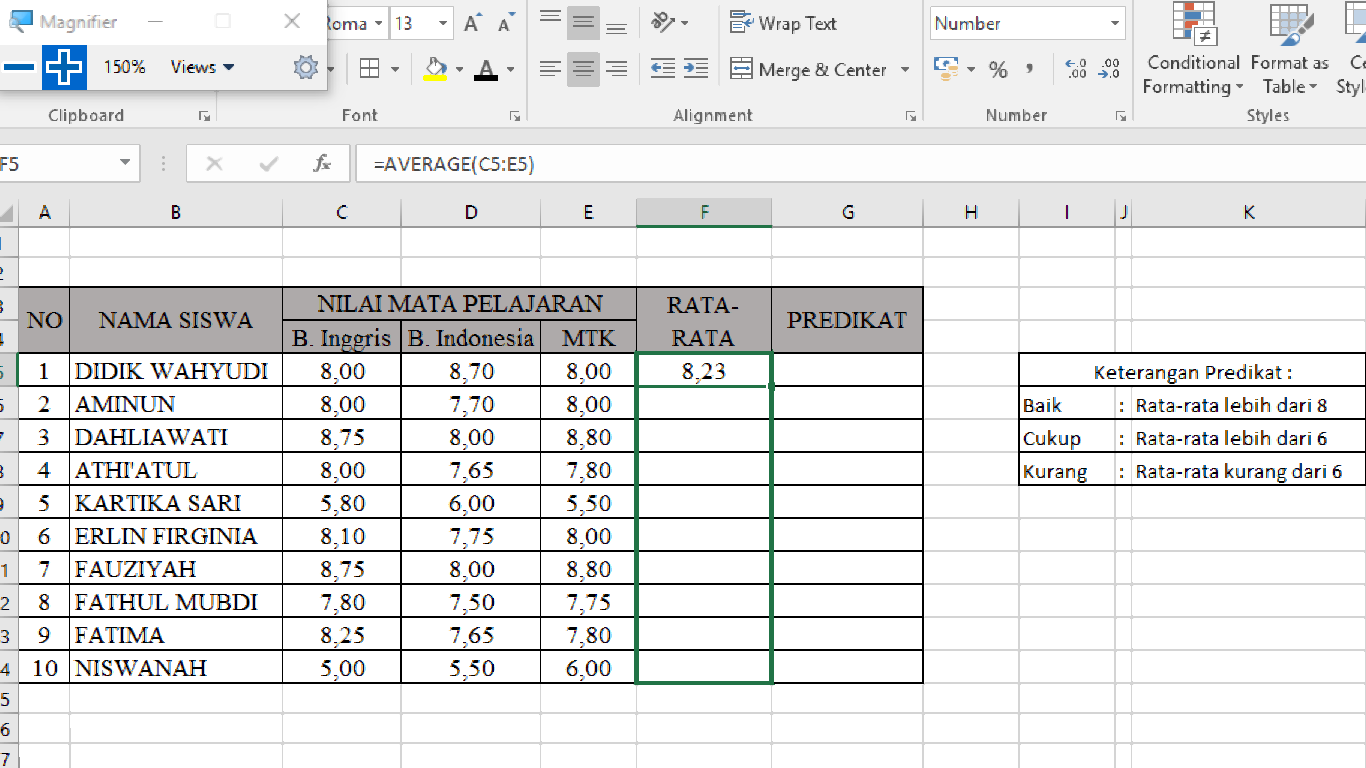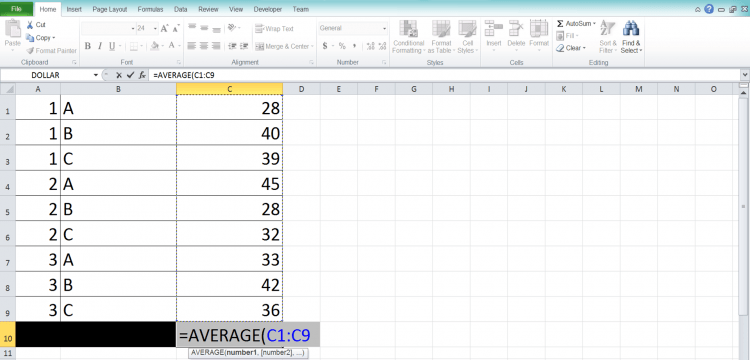Pengisian data yang berkaitan dengan nilai rata-rata seperti nilai siswa atau pendapatan, jadi mudah dengan menggunakan Microsoft Excel. Dengan memahami fungsi AVERAGE Excel proses penghitungan rata-rata bisa sangat cepat dan praktis.
Terlebih lagi jika tabel di dalam data tersebut jumlahnya sangat banyak sekali. Proses penghitungan secara manual tentu sudah tidak bisa diandalkan. Karena menghabiskan banyak waktu dan juga tenaga.
Pada dasarnya penghitungan nilai rata-rata dilakukan dengan menghitung total jumlah nilai pada kelompok data di bagi jumlah data yang ada. Tujuan utama pencarian nilai rata-rata adalah untuk bisa mengetahui penggambaran umum nilai pada sebuah data.
Misalkan dalam satu kelas ada 40 siswa dengan nilai Matematika yang tidak sama. Untuk bisa mengetahui gambaran umum hasil nilai Matematika, bisa menambahkan semua nilai siswa dan dibagi dengan 40. Sehingga didapatkan nilai rata-rata Matematika siswa dalam satu kelas.
Tapi tentu tidak mungkin menghitung secara manual jika data yang ditampilkan cukup banyak sekali. Jalan keluarnya adalah dengan menggunakan salah satu fungsi di Excel bernama AVERAGE.
Pengertian AVERAGE di Excel
Jika belum paham pengertian fungsi AVERAGE Excel ini, maka saat ini harus mempelajarinya dulu. AVERAGE merupakan satu dari sekian banyaknya fungsi di dalam aplikasi Microsoft Excel.
Tujuan utama fungsi ini adalah untuk bisa menghitung nilai rata-rata secara otomatis. Penghitungan nilai rata-rata itu akan dilakukan berdasarkan sekelompok nilai yang ada di dalam sel atau range.
Melihat dari tujuan penggunaannya, fungsi AVERAGE ini termasuk ke dalam pengelompokan fungsi statistik.
Cara Penggunaan Fungsi AVERAGE Ms Excel
Untuk penggunaan rumusnya termasuk sangat mudah sekali. Ketika ada sebuah nilai yang ingin dicari nilai rata-ratanya, cukup mengisi dengan =AVERAGE(angka1;angka2;…dst).
Penjelasannya angka 1 berisi kolom pertama atau referensi sel pertama pada rentang data yang akan dicari nilai rata-ratanya. Lalu angka2 merupakan angka tambahan atau referensi sel yang juga ingin dihitung dengan maksimal sampai 255.
Contoh 1
| A | B | C | D | |
| 1 | DATA A | |||
| 2 | 20 | =AVERAGE(A2:A7), HASILNYA 20 | ||
| 3 | 30 | |||
| 4 | 20 | |||
| 5 | 10 | |||
| 6 | 30 | |||
| 7 | 10 | |||
| 8 |
Contoh pertama adalah penggunaan rumus fungsi AVERAGE yang paling sederhana dan mudah dipahami. Pada sekelompok data terdapat di dalam sel mulai A2 sampai dengan A7.
Untuk bisa mendapatkan nilai rata-rata maka menggunakan rumus =AVERAGE(A2:A7) dengan hasil 20. Jika dijumlah cara manual maka (20+30+20+10+30+10) : 6 = 120:6 = 20.
Contoh 2
| A | B | C | D | |
| 1 | DATA A | DATA B | ||
| 2 | 10 | 20 | =AVERAGE(A2:A6;B2:B6), HASILNYA 20 | |
| 3 | 15 | 30 | =AVERAGE(A2:A6), HASILNYA 20 | |
| 4 | 30 | 40 | ||
| 5 | 20 | 0 | ||
| 6 | 15 | 20 |
Contoh berikutnya adalah pencarian nilai rata-rata pada range data DATA A dan DATA B. Ada dua penggunaan rumus AVERAGE pada kasus ini. Pertama menggunakan rumus =AVERAGE(A2:A6;B2:B6).
Jadi ada dua pengelompokan data pertama A2 sampai A6 dan kedua B2 sampai B6. Hasil dari penghitungannya adalah 20 dan bisa juga dibuktikan dengan cara manual. Lalu rumus kedua tanpa menggunakan pengelompokan data.
Sehingga rumusnya langsung seperti =AVERAGE(A2:A6) dan hasilnya juga 20. Tapi syaratnya untuk rumus kedua adalah semua kelompok data atau range data berdampingan tanpa terpisahkan oleh sel data lainnya.
Selain itu jika di dalam range data itu ada sel yang isinya teks, nilai logika atau kosong, maka fungsi AVERAGE akan mengabaikannya. Tapi kalau ada angkanya meski hanya 0, maka proses penghitungan akan tetap dilakukan.
Ketika nilainya merupakan hasil yang error atau kesalahan, maka hasil penghitungan nilai rata-rata akan gagal juga atau error.
Fungsi AVERAGE Excel dan contoh penggunaannya ini merupakan cara penghitungan nilai rata-rata tanpa syarat atau kriteria tertentu.
Bisa juga memberlakukan suatu keadaan atau kondisi tertentu sebagai kriteria dalam penghitungan nilai range data. Untuk bisa menjalankannya harus menggunakan fungsi lain yaitu AVERAGEIF.
Ini merupakan gabungan dari fungsi AVERAGE dan IF untuk satu syarat atau kriteria. Kalau ingin menggunakan lebih dari satu kriteria harus menggunakan fungsi AVERAGEIFS.
Fungsi AVERAGE Excel akan membantu penghitungan nilai rata-rata pada data jadi lebih cepat. Tapi memang perlu mendalami lagi tentang AVERAGE ini agar bisa menggunakan fungsi lain yang ada kaitannya dengan nilai rata-rata.
Baca Juga:
 AbiPhone Kabar Teknologi, Review dan Tutorial
AbiPhone Kabar Teknologi, Review dan Tutorial